如何恢复苹果mac电脑硬盘数据?苹果mac电脑丢失数据怎么办?使用Mac电脑的用户可能会遇到mac数据丢失的问题,那么遇到这样的问题应该怎么办呢?小编推荐大家使用easyrecovery这款软件来恢复数据,下面小编给大家带来的是使用easyrecovery恢复苹果mac电脑丢失数据教程,有需要了解的朋友快来看看吧!
1、选择媒体类型:根据媒介的性质,选择好合适的媒体类型,发生在mac上的属于硬盘问题,即硬盘驱动器。
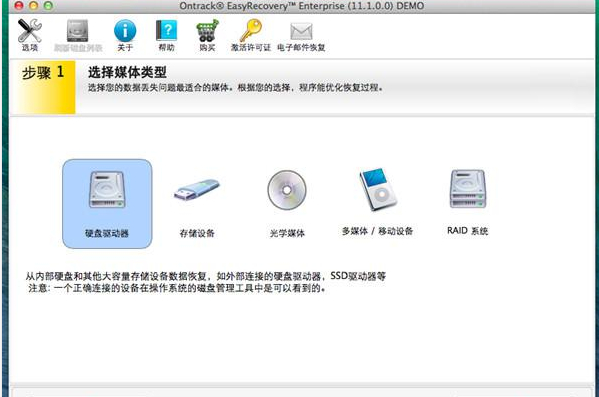
图1:选择媒体类型
2、选择需要扫描的卷标:选择文件丢失的磁盘。
3、选择恢复场景:选择恢复已删除的文件。
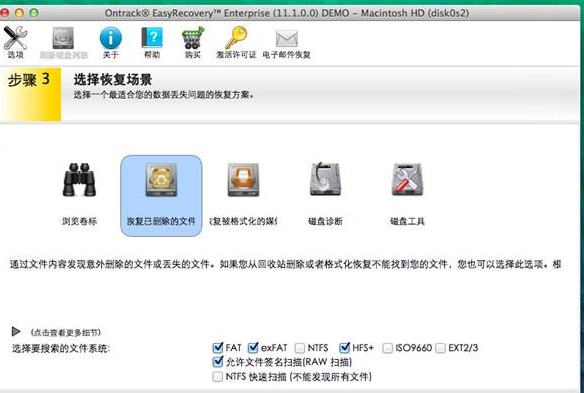
图2:选择恢复场景
4、检查您的选项:这一步主要是为了用户及时的纠正之前所选的选项中有错误的部分,确认后点击继续就可以了。
5、保存文件:文件扫描完成后,文件的扫描结果会以列表的形式出现在窗口中,我们可以根据文件丢失的类型,找到需要恢复的文件,然后保存到另一个磁盘。注意,这时候我们需要对软件进行激活,如果没有激活则无法恢复数据。
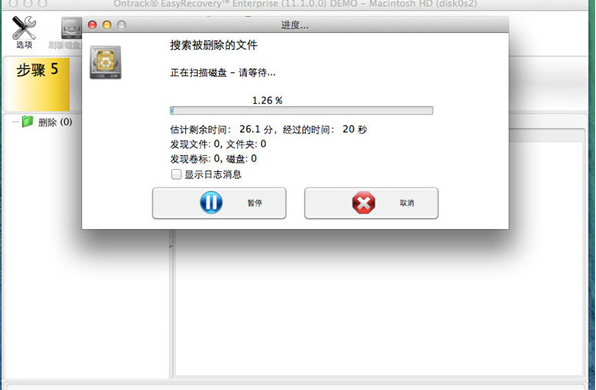
图3:保存文件
Mac数据恢复软件使用起来非常简单,数据也很容易恢复,但是大家需要注意的一点是,在数据丢失后,一定要保证没有新的数据写入源盘,以免文件被覆盖。
以上就是小编给大家带来的是使用easyrecovery恢复苹果mac电脑丢失数据教程,没看小编的文章之前还有疑问的网友们,现在看了小编的文章还会不懂吗?小编认为这篇文章是对大家有所帮助的,大家有任何疑问可以在下方留言哦!



